联想小新SR1000预装的是Win8 64位系统,一般用户想改成Win7系统,需要进行BIOS设置及U盘启动,下面小编就分享下方法。 安装前准备U盘启动盘(U盘启动盘制作方法) 和 联想Lenovo笔记本专用 Ghost Win7旗舰版64位 2016最新 (下载后将ISO文件解压得到的GHO文件放到U盘中)操作步骤:
安装前准备U盘启动盘(U盘启动盘制作方法) 和 联想Lenovo笔记本专用 Ghost Win7旗舰版64位 2016最新 (下载后将ISO文件解压得到的GHO文件放到U盘中)操作步骤:修改前的注意事项:若您确定要将您笔记本预装的其他
系统改装为Windows 7系统,请注意提前备份好全盘数据资料,更改后全盘数据丢失!
具体操作步骤:1、先重新启动计算机,并按下笔记本键盘上”Fn键+”F2“键进 入笔记本的BIOS设置界面;
2、进入BIOS设置界面后,按下键盘上“→”键将菜单移动至“EXIT“项目,按下键盘上“↓”按键选择到” OS Optimized Defaults“选项,按下“回车”键打开该选项的设置菜单,按下键盘上“↓”按键,将该选项默认的”Win8 64bit“修改为”Others“之后,按下“回车”键确认。之后按下键盘上“↑”按键选择到”Load Default Setting“选项,按下回车键启动恢复BIOS默认功能窗口,在该窗口中直接按下笔记本键盘上的”回车“键启动BIOS恢复默认功能。之后再按下笔记本键盘上“F10”键或“Fn键+”F10“键启动BIOS保存设置窗口,在该窗口中直接按下笔记本键盘上的”回车“键启动BIOS保存设置并重新启动计算机功能。
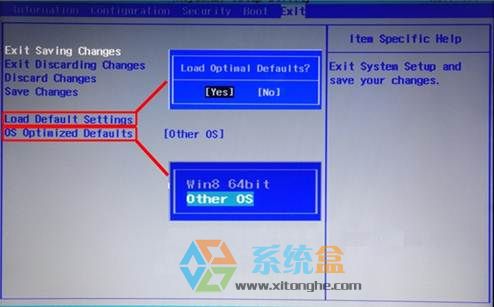
3、在计算机重新启动至“Lenovo“LOGO画面时,并按下笔记本键盘“Fn键+”F2“键进入笔记本的BIOS设置界面,将按下键盘上“→”键菜单移动至“Boot“项目,找到该项目下的”Boot Mode“选项,按下“回车”键打开该选项的设置菜单,按下键盘上“↓”按键,将该选项默认的”UEFI“修改为”Legacy Support“之后按下“回车”键确认,再按下键盘上“↓”按键选择”Boot Priority“选项,按下键盘上“↓”按键将该选项默认的”UEFI First“修改为”Legacy First“之后按下“回车”键确认。之后再按下笔记本键盘上“Fn键+”F10“键启动BIOS保存设置窗口,在该窗口中直接按下笔记本键盘上的”回车“键启动BIOS保存设置并重新启动计算机功能。

4、在计算机重新启动至“Lenovo“LOGO画面时,并按下笔记本键盘上“Fn键+”F12“键进入笔记本的引导设置界面,此时我们再选择U盘,也就是USB HDD进入U盘启动。
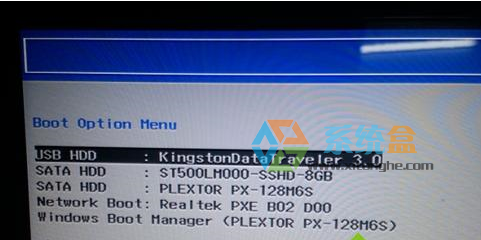
5、进入U盘启动界面,选择Win8PE进入;
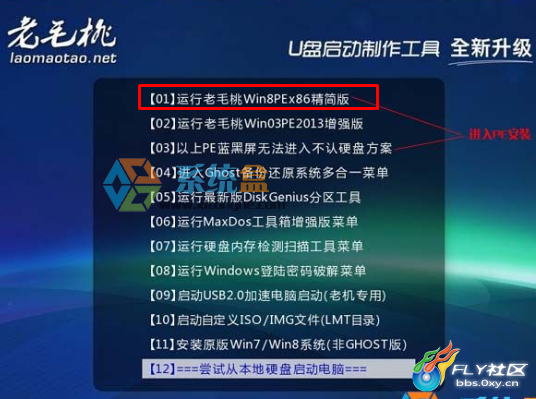
接下来的磁盘分区、系统安装应该很简单了~不会的可以参考:
联想小新V3000笔记本Win8改Win7系统BIOS设置及安装详细教程 都是差不多的。